电脑截图保存在哪里了 电脑截图保存在哪个文件夹
更新日期:2024-03-22 07:56:27
来源:转载
很多小伙伴在使用系统自带的截图功能后,不知道自己的截图保存到电脑的哪个文件夹里了,怎么都找不到,为此想让小编来科普一下,其实找到自己保存截图的文件夹很简单,下面小编就把自己总结的查找方法带来给大家,大家可以来看看哦。

电脑截图保存在哪里了?
windows系统:
1.首先打开“此电脑”;

2.接着点击左侧的“图片”,并进入“屏幕截图”的文件夹;
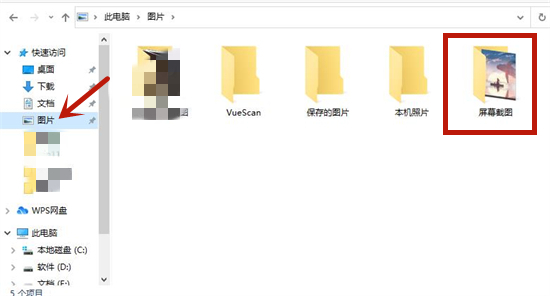
3.这里就是截图的具体保存路径了。

mac系统:
1.打开访达,点击显示个人收藏选项;
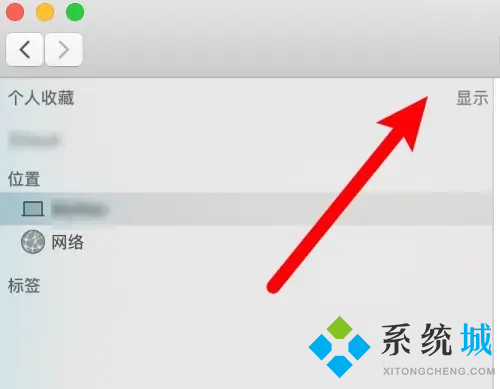
2.展开后点击桌面文件夹;
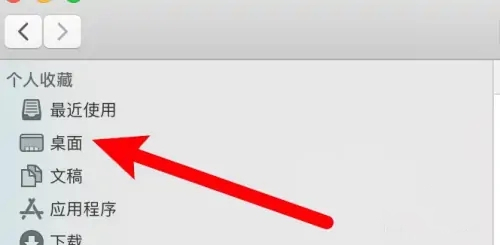
3.进入到文件夹,找到截图图片,该文件夹为截图保存目录。
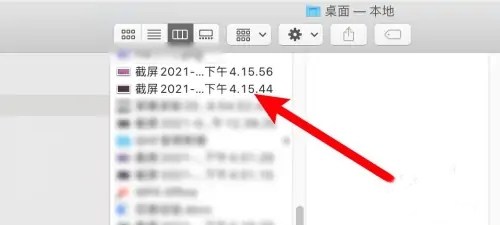
以上就是小编为大家带来的电脑截图保存在哪里的介绍了,希望能帮助到大家。








